Es difícil monitorear qué contenido pueden ver o acceder sus hijos, pero las cosas son un poco más fáciles cuando se trata de Disney+. Si hay algo que está bien configurado en este servicio, son los controles parentales.
Afortunadamente, puede realizar fácilmente los ajustes necesarios en los controles parentales de Disney+, para que sepa que sus hijos solo ven contenido apropiado para su edad. Verificar Algunas de las funciones y opciones de Disney+ para una mejor experiencia de transmisión.

¿Cuáles son las funciones de control parental de Disney+?
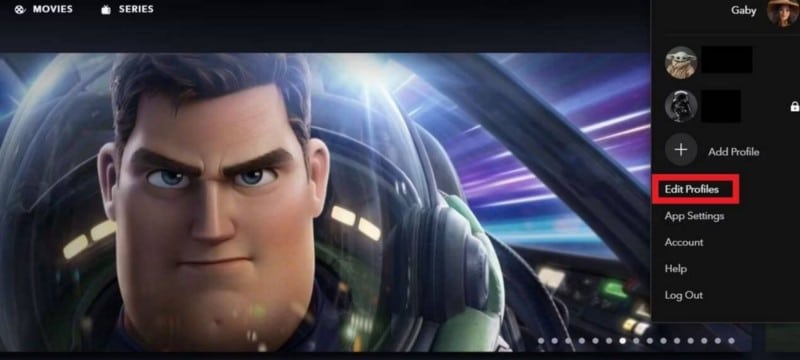
Distinguido Disney + Con mucho contenido, desde programas y películas adecuados para un público más joven, hasta títulos no adecuados para los miembros más jóvenes de la familia, como películas de Marvel, Star Wars y más. Las cosas se están poniendo más difíciles fuera de los EE. UU., donde el contenido de Hulu, por ejemplo, termina en Disney+ dentro del centro de Star.
Por lo tanto, la plataforma ha implementado múltiples funciones de seguridad para garantizar que los padres puedan controlar todo, que es una de las razones por las que Te hace suscribirte a Disney+.
Clasificaciones de edad
En primer lugar, todo el contenido visto viene con clasificaciones de edad. De esta manera, puede configurar todos los perfiles para mostrar solo contenido apropiado para la edad.
perfiles de niños
En segundo lugar, puede crear fácilmente el perfil de Disney+ de un niño. Marcar un perfil como perteneciente a un niño limita automáticamente el contenido al que pueden acceder y les proporciona contenido y funciones seleccionadas. Además, la interfaz se ha simplificado para facilitar el acceso.
Agregar un PIN de perfil
Otra cosa que Disney+ ha implementado son los PIN de perfil que se requieren para acceder a los perfiles de adultos. Cada vez que cambies de perfil o juegues a Disney+, debes ingresar tu PIN para mayor seguridad.
Restricciones de creación de perfiles
Además, los niños inteligentes no podrán ganarte creando nuevos perfiles mientras no estás buscando. Si lo desea, puede asegurarse de que es la única persona que puede crear y administrar perfiles en su cuenta de Disney+ solicitando una contraseña antes de crear cualquier perfil nuevo. Verificar Los mejores consejos, trucos y funciones de Disney+.
Cómo usar los controles parentales en Disney+ (escritorio)
Configurar los controles parentales en tu cuenta de Disney+ no es demasiado difícil. Sin embargo, permítanos guiarlo a través de todos los pasos.
Elegir las categorías de contenido adecuadas para sus hijos
- Accede a Disney+ en tu navegador, coloca el cursor sobre el ícono de tu perfil y ve a Editar perfiles.
- Elija el perfil que desea editar.
- Desplácese hacia abajo hasta Controles parentales y seleccione Calificación de contenido.
- Si es necesario, introduzca su contraseña.
- Elige la clasificación por edad que quieras. Elija entre 0+, 6+, 9+, 12+, 14+, 16+ y 18+. Su selección se limitará al contenido disponible para ese perfil en particular en títulos apropiados para esa edad en particular y por debajo.
- Hacer clic Guardar.
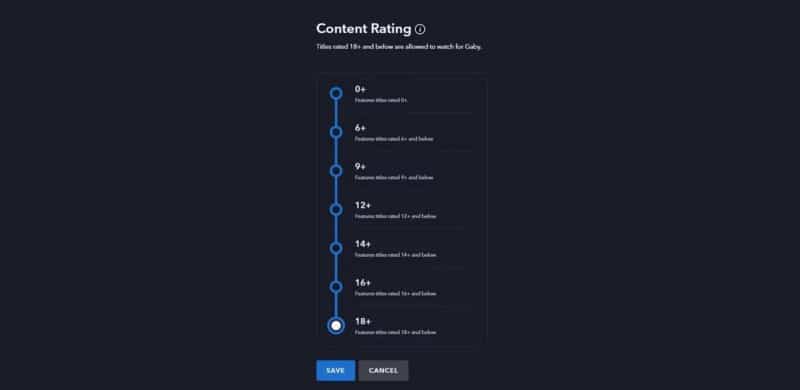
Crear un perfil para niños
- Ve a Disney+ y toca Agregar un perfil.
- Elige uno de los avatares disponibles.
- Complete el nombre del perfil.
- Habilite Kids Profile para crear un perfil con contenido estructurado y una interfaz simplificada.
- Hacer clic Guardar.
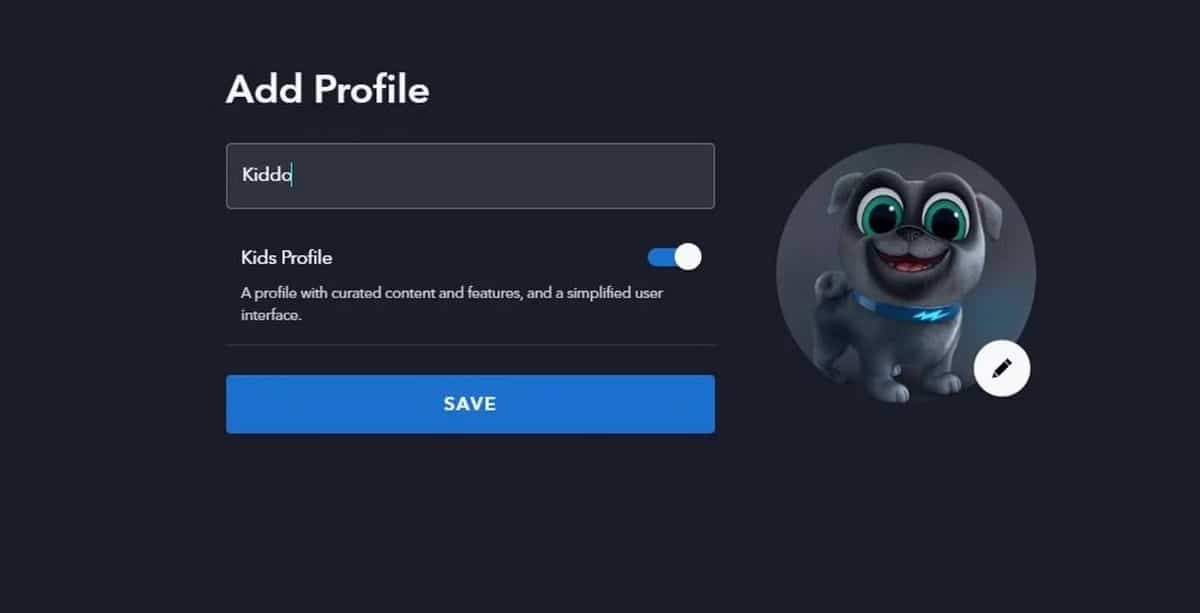
Usar un PIN de perfil
- Accede a Disney+, coloca el cursor sobre tu perfil y haz clic en Editar perfil.
- Elige tu perfil para ver todas las opciones. Desplácese hacia abajo hasta Controles parentales y seleccione PIN de perfil.
- Si es necesario, ingrese su contraseña para continuar.
- Cree un PIN de cuatro dígitos para acceder a su perfil y haga clic en Guardar.
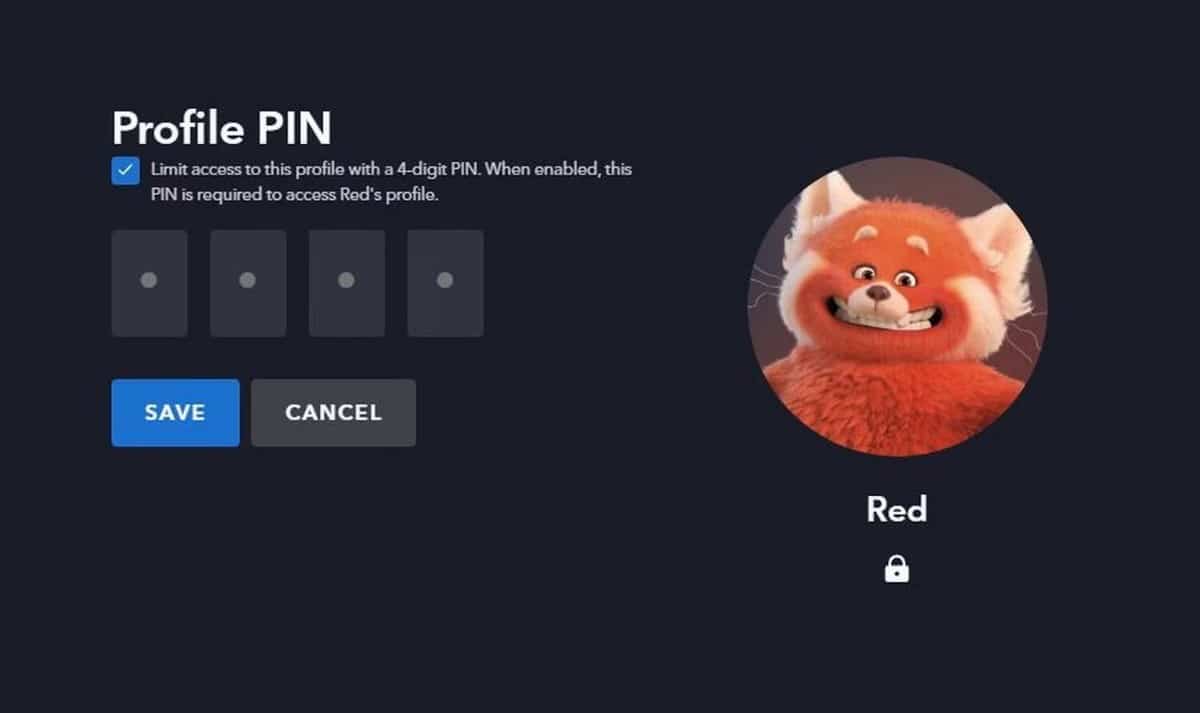
Si olvidó su PIN, deberá restablecerlo nuevamente con la ayuda de su contraseña.
Restringir la creación de perfiles
- Accede a Disney+ en tu navegador, desplázate sobre tu perfil y ve a الحساب.
- Desplácese hacia abajo hasta Configuración y habilite el interruptor junto a Restringir la creación de perfiles.
- Introduzca su contraseña para confirmar los cambios.
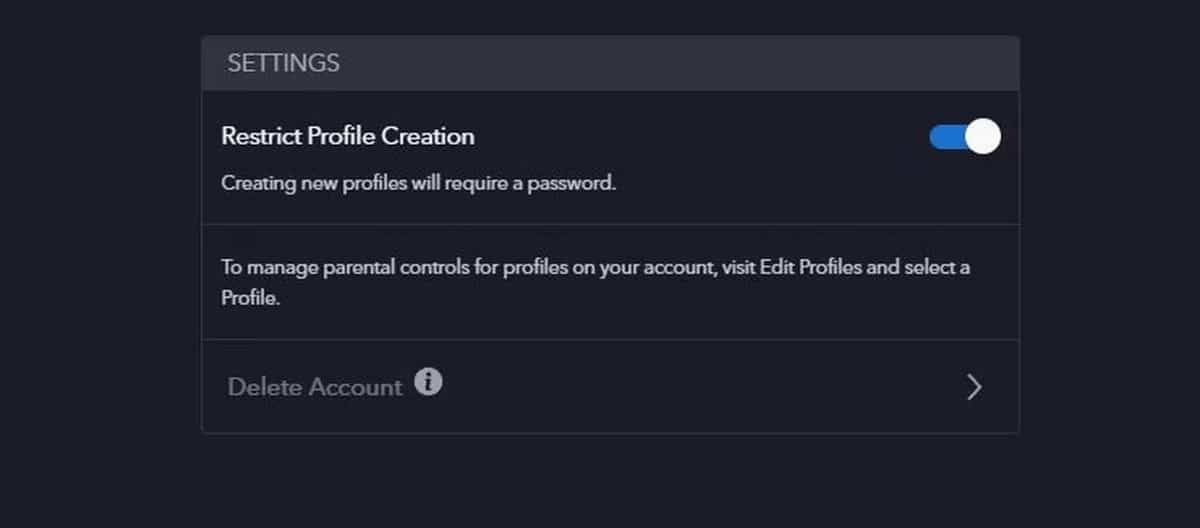
Cómo usar los controles parentales en Disney+ (móvil)
Afortunadamente, es fácil modificar los controles parentales en su dispositivo móvil. Esto puede ser útil cuando no está en casa y su hijo está aburrido de pedir ver algo.
Elija la calificación de contenido correcta
- Inicie la aplicación Disney+ y toque su avatar de perfil en la esquina inferior derecha de su pantalla.
- Hacer clic Editar perfiles. Elija el perfil al que desea asignar calificaciones de contenido.
- Desplácese hacia abajo hasta Controles parentales y toque Calificación de contenido.
- Si es necesario, escriba su contraseña.
- Elija la clasificación de edad requerida y presione el botón . Guardar en la esquina superior de la pantalla.
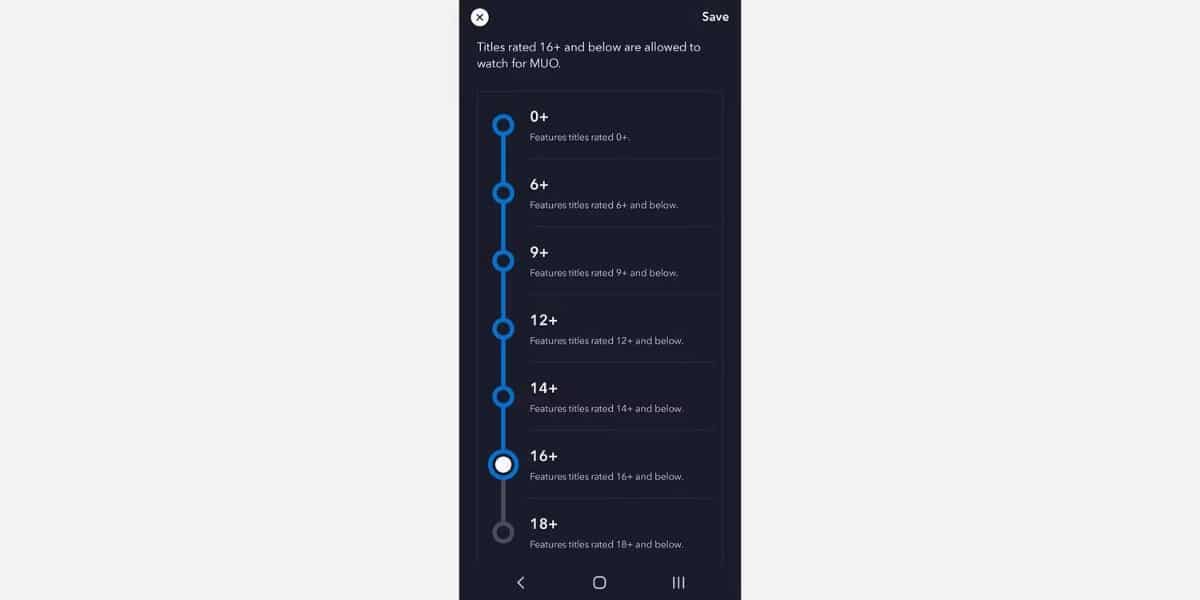
Crear un perfil de niño
- Inicie la aplicación Disney+ en su dispositivo y toque su perfil en la esquina inferior derecha de la pantalla.
- Localizar Agregar un perfil.
- Si es necesario, escriba su contraseña.
- Elija uno de los avatares disponibles y complete el nombre del perfil.
- Habilite la opción junto al perfil de niños y toque Guardar.
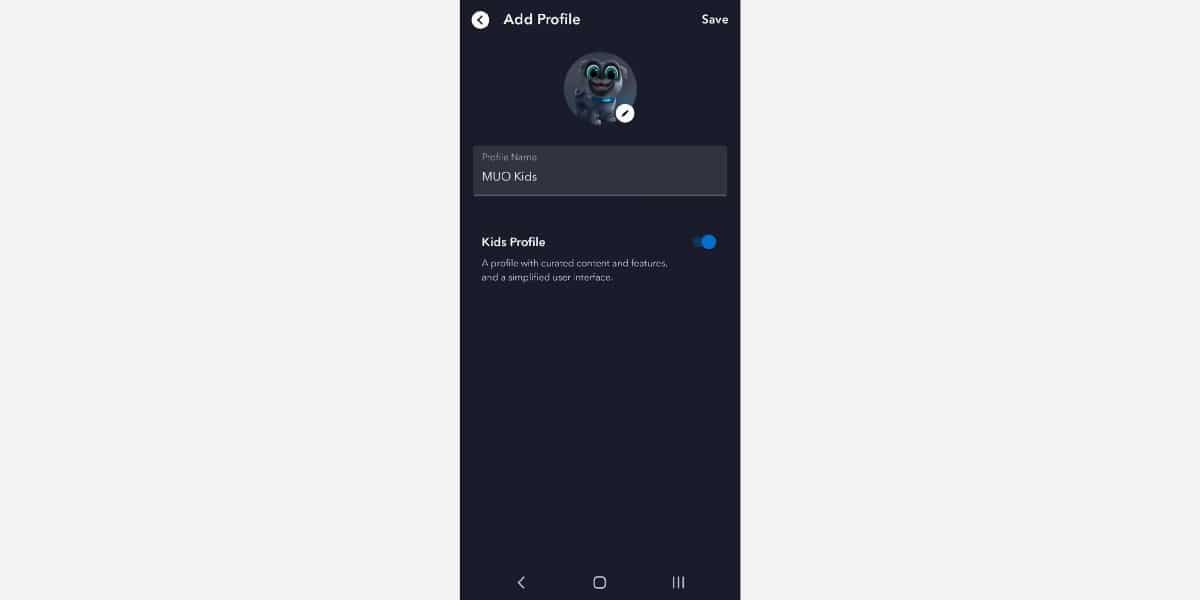
Configuración de un PIN de perfil
- Inicie la aplicación Disney+ y vaya a su perfil en la esquina inferior derecha de su pantalla.
- Haga clic en Editar perfiles en la parte superior de la pantalla.
- Haga clic en Perfil personal que desea editar y desplácese hasta la parte inferior de la pantalla.
- Elige el PIN de tu perfil e introduce tu contraseña.
- Habilite la opción PIN de perfil para restringir el acceso a su perfil y generar un PIN de cuatro dígitos. Haga clic en Guardar.
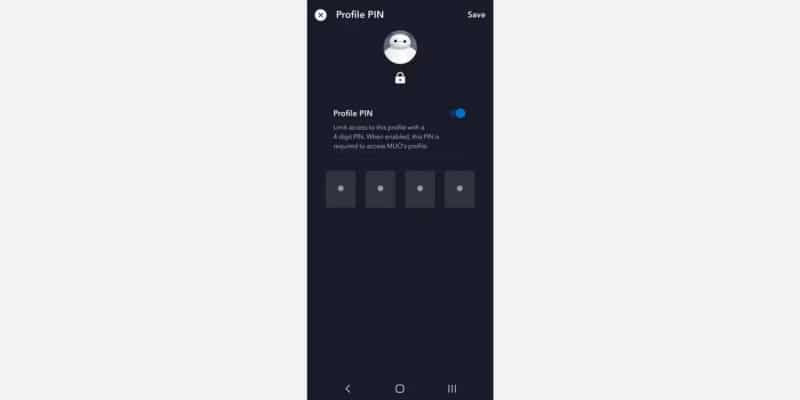
Restringir la creación de perfiles
- Abra la aplicación Disney+, ingrese su perfil y toque su foto de perfil en la esquina inferior.
- Ve a la الحساب.
- Localizar Controles parentales.
- Habilite Restringir la creación de perfiles para asegurarse de que nadie pueda crear nuevos perfiles.
- Ingrese su contraseña y confirme los cambios.
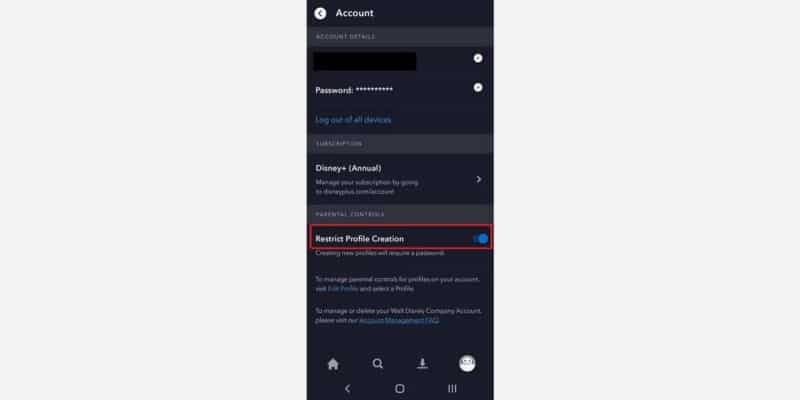
Controla lo que ven tus hijos en Disney+
Controlar lo que ven los niños es muy fácil en Disney+, y las opciones son más amplias que las que hemos visto en casi cualquier otro servicio de transmisión, lo que puede mejorar su experiencia de transmisión. Ahora puedes ver Cómo intenta Netflix conseguir más suscriptores: algunas formas.







